
Если у вас есть Apple Watch, тогда вы можете пожать вещи, изменив ваши часы назад время от времени. Одной из проблем с этим является то, что вы часто остаетесь с длинным списком лица, которые вы никогда не будете использовать. К счастью, вы можете просто легко удалить их.
Как удалить часовое лицо на Apple Watch
Удаление часовой стороны из ваших часов Apple так же просто, как добавление нового. Чтобы сделать это, убедитесь, что ваши часы Apple разблокируются, и что часовое лицо находится на экране (как ниже, без открытых окон или других приложений).
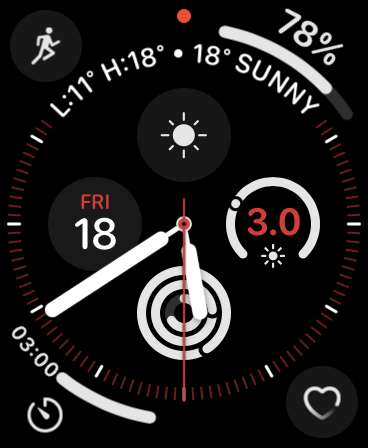
Нажмите и удерживайте часовые лица, пока не увидите кнопки «Редактировать» и обмена в нижней части экрана. Вы можете проверить влево и вправо, чтобы выбрать различные часы, используя это меню.
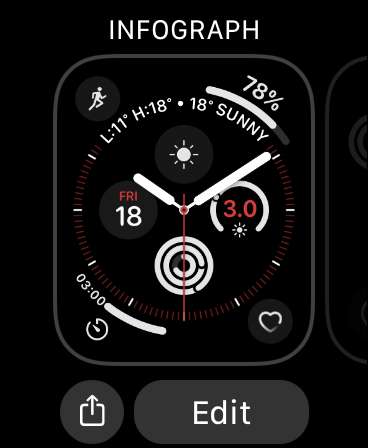
Когда вы найдете часовое лицо, которое вы хотите удалить, проведите пальцем на лицевой стороне и нажмите «Удалить». Это работает аналогично тому, как вы прекратите приложение на iPhone или iPad. Отсюда вы можете выбрать другое лицо часов, проводя влево и вправо, затем нажав на него или нажав цифровую корону, чтобы вернуться к предыдущему лицу.
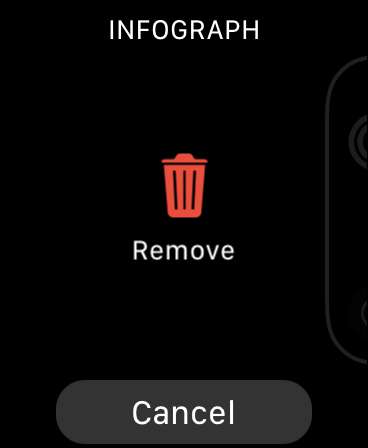
Как удалить часовое лицо на iPhone
Вы также можете удалить границы часов в приложении Watch на iPhone.
Сначала запустите приложение «Watch», затем нажмите «Изменить» под «моими лицами». Чтобы удалить лицо, нажмите красный значок слева от лица, а затем «удалить», чтобы удалить его. Вы также можете изменить заказ, схватив значок «гамбургер» справа от лица часов (он выглядит как три горизонтальные линии) и перетаскивают вверх и вниз.
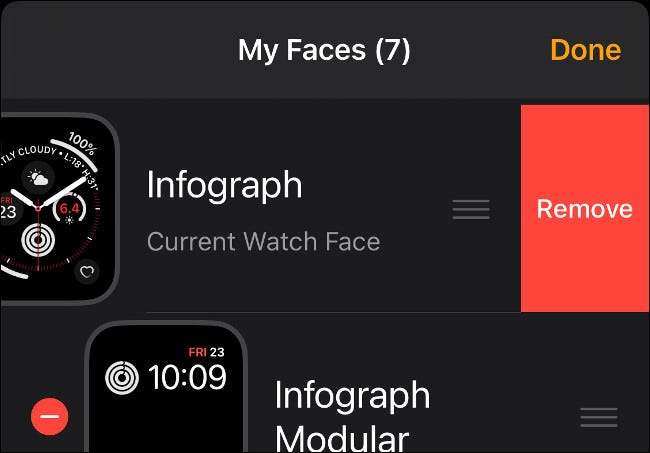
Попробуйте другие часы
Вы можете использовать ту же технику, чтобы попробовать новые часовые лица. Просто нажмите и удерживайте свои часы, пока не увидите кнопку «Редактировать» и Share в нижней части экрана, затем проведите слева, пока не дойдете до конца списка.
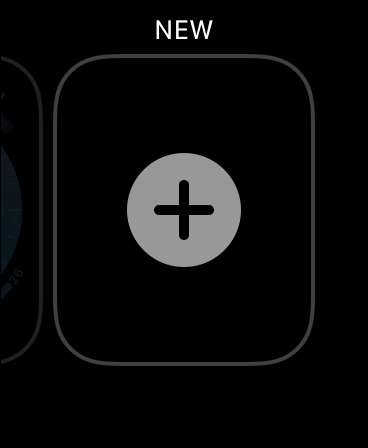
Нажмите кнопку «+», чтобы добавить новую часовую поверхность, затем используйте цифровую корону, чтобы проехать через ваши параметры. Когда вы готовы добавить часовое лицо в свой список, нажмите на него. Не забудьте использовать кнопку «Редактировать», чтобы добавить осложнения и изменить тему.
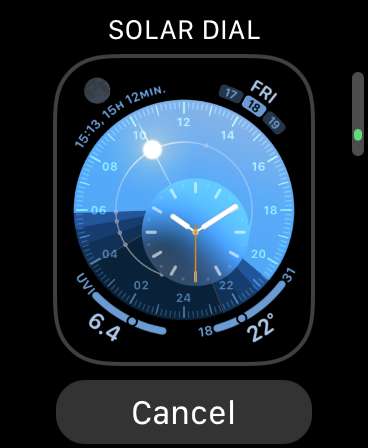
Вы можете быстро перемещаться через ваш список сторон часов без доступа к этому меню. С вашими часами на экране проведите пальцем от самого края слева или справа, чтобы перейти к другому часовым лицом. Если вы не проводили от внешнего края экрана, это не будет работать.
Больше лица добавляются регулярно
Apple всегда добавляет новые часы для Watches с каждым крупным модернизом. Если вы недавно не обновили свои часы Apple (или у вас выключены автоматические обновления), то вы можете заставить обновление под приложением Watch.
Чтобы вручную проверить и устанавливайте обновления, запускайте часы на вашем iPhone, нажмите «Общие», и нажмите «Обновление программного обеспечения». Здесь будут указаны любые доступные обновления программного обеспечения здесь, и вы можете поручить вашему iPhone загружать и применить обновление, когда ваши часы следуют следующим образом, подключен к источнику питания.
Вы недавно купили или были одарены часы Apple? Убедитесь, что вы почистите Наши должны увидеть советы и трюки Apple Watch Отказ
СВЯЗАННЫЕ С: 20 часов Apple Watch & AMP; Трюки вы должны знать







